Linux常用命令 day day up
一、Shell
二、Linux命令的分类
1.查看内部命令
2.禁用内部命令
三、Linux命令行格式
四、编辑Linux命令行的辅助操作
五、获得命令帮助的方法
1.pwd——查看当前的工作目录
2.cd——切换工作目录
(1)相对路径表现形式
六、ls——列表显示目录内容
ls的常用选项
七、长格式
一、Shell
Shell是在linux系统中运行的一种特殊程序,在用户和内核之间充当翻译官,把用户输入的指定翻译成计算机语言,传递给内核,让内核调动相关的硬件资源。
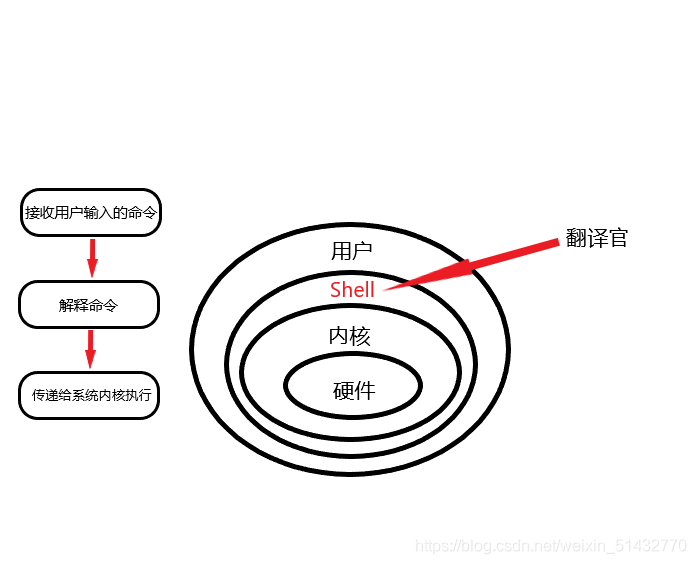
【1】内核:用于调用计算机硬件资源
【2】shell:将用户指令转换成计算机语言让内核去调用计算机硬件资源
【3】bash是一个文件,linux系统中万物皆文件
【4】bash文件位于/bin/bash
二、Linux命令的分类
内部(内嵌)命令和外部命令
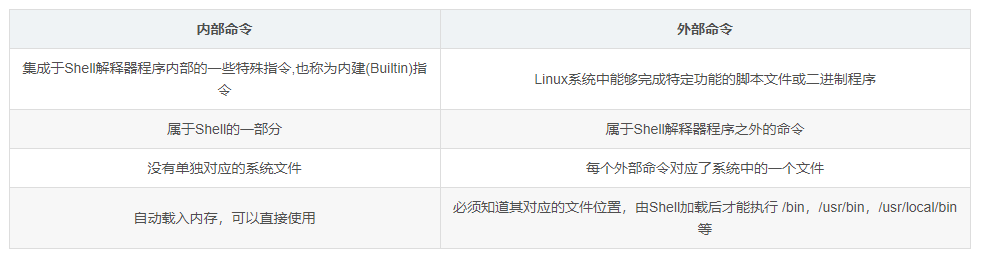
两者区别在于:
①内部命令属于shell的一部分,外部命令属于shell程序之外的命令。
②内部命令属于shell的一部分(/bin/bash)没有单独的文件,外部命令一般由脚本文件或者二进制文件组成。
③内部命令自动加载,可以直接使用,外部命令系统必须要知道对应的文件位置(命令的环境变量),由shell进行加载后,系统才能识别该命令。
1.查看内部命令
●help
●enable
●type命令
2.禁用内部命令
●enable -n 命令 ——禁用该命令
●enable 命令——启用该命令
三、Linux命令行格式
命令字 —【选项】 —— 【参数】
操作 — 命令的功能 — 要执行的对象(文件、目录、用户名)
●命令字:
是整条命令中最关键的一部分
唯一确定一条命令
●选项:
短格式选项:使用“-”符号引导 —— 多个单字符选项(单个字母)可以组合在一起使用
例:ls -a -l -h = ls -alh
长格式选项:使用“- -”符号引导(一个单词)
●参数:
命令字的处理对象
可以是文件名、目录(路径)名或用户名等内容
个数可以是零到多个
四、编辑Linux命令行的辅助操作
编辑Linux命令行的辅助操作
●Tab键:自动补齐/按两下帮忙查询相同前缀的目录或文件(cd会显示目录,vim会显示文件)
●反斜杠“\”强制换行(在长命令的情况下使用便于排错,更加工整)
●Ctrl+U组合键:清空至行首
●Ctrl+K组合键:清空至行尾
●Ctrl+L组合键:清屏,或者clear
●Ctrl+C组合键:取消本次命令编辑
●Ctrl+a组合键:切换到行首
●Ctrl+e组合键:切换到行尾
五、获得命令帮助的方法
①内部命令help
查看Shell内部命令的帮助信息
②命令的“- -help”选项
适用于大多数Linux外部命令
③使用man(manual 手册)命令阅读手册页
●使用“”、“” (ENTER)方向键滚动一行文本
●使用Page Up和Page Down (空格) 键翻页
●按Q或q键退出阅读环境
●按“/"键查找内容,n键向下查找,N键向上查找
1.pwd——查看当前的工作目录
显示用户当前所在的工作目录位置
2.cd——切换工作目录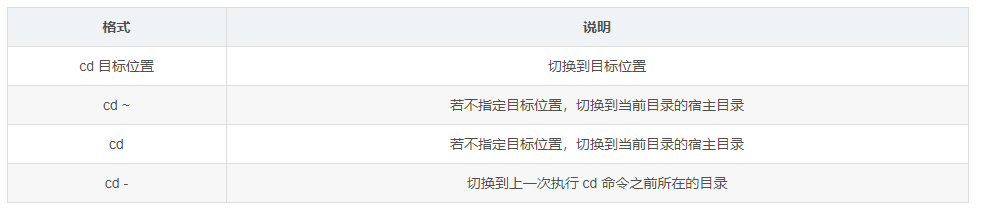
●绝对路径:以/开头,根目录为起点
●相对路径:以当前目录为起点
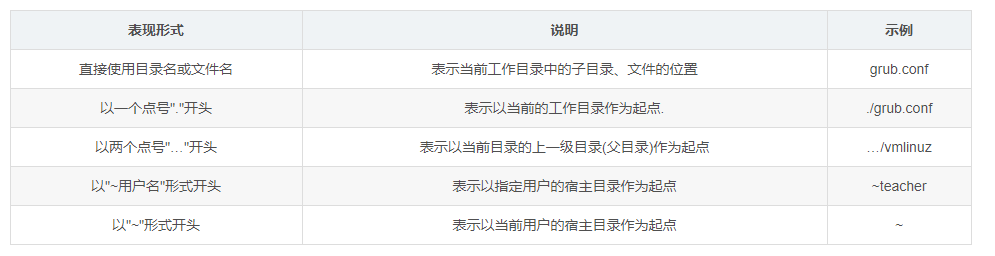
六、ls——列表显示目录内容
●显示目录中内容,包括子目录和文件相关属性信息
ls【文件】【文件或目录…】
●常用选项
-l、-a、-A、-d、-h、-R、–color
●结合通配符
“?”:代表任意一个字符,且至少一个
“*”:代表任意数个字符,可以是0个或者1个或者多个
“[]”:表示可以匹配字符组中的任意一个字符
ls的常用选项
-l:以长格式(Long) 显示文件和目录的列表,包括权限、大小、最后更新时间等详细信息。ll命令与ls -l功能相同。
-a:显示所有(All)子目录和文件的信息,包括名称以点号“."开头的隐藏目录和隐藏文件。
-A: 与-a选项的作用基本类似,但有两个特殊隐藏目录不会显示,即表示当前目录的“.”和表示父目录的"…"
-d: 显示目录(Directory) 本身的属性,而不是显示目录中的内容,一般结合-l使用。
-h: 以更人性化(Human) 的方式显示目录或文件的大小,默认的大小单位为字节(B),使用 -h 选项后将显示为KB、MB等单位。此选项需要结合 -l 选项一起使用。
-R: 以递归(Recursive) 的方式显示指定目录及其子目录中的所有内容。
-i: 显示文件和目录的inode号。
- -color: 在字符模式中以颜色区分不同的文件。默认已开启
通常情况下
深蓝色:目录
白色(黑色):一般文件
绿色:可执行的文件(脚本/程序)
黄色:设备文件
红色:压缩文件
淡蓝色:链接文件/快捷方式。
七、长格式
-rwx rwx rwx 1 root root 81 10月 18 20:09 123 .txt
-代表一般文件
d代表目录
l代表软链接文件
r代表文件可读
w代表文件可写入可修改
x代表文件可执行
有x权限文件会变成绿色
第一个rwx代表这个文件所有者所拥有的权限
第二个rwx代表所属组,组成员所拥有的权限
第三个rwx代表其他用户所拥有的权限,赋予时注意,防止获取关键信息和破坏系统
最新文章
- Android+PHP+MYSQL把数据库中的数据显示在Android界面上
- html 上传预览图片
- PHP分页代码
- struct 理解 (需要经常理解)
- [译]线程生命周期-理解Java中的线程状态
- Java代码安全测试解决方案
- UVA 11549 CALCULATOR CONUNDRUM(Floyd判圈算法)
- 学习ExtjsFor.NET(第二个案例-Array的Every方法)
- POJ 2019 Cornfields(二维RMQ)
- [USACO13OPEN]重力异常
- Java反射-修改private final成员变量值,你知道多少?
- BZOJ_2223_[Coci 2009]PATULJCI_主席树
- linux服务器磁盘挂载操作
- 蓝桥杯近3年初赛题之三(17年b组)
- redis 安装启动
- [BJOI2012]最多的方案(记忆化搜索)
- 生成当前目录文件的xml描述
- 如何从github上clone项目源码-linux
- 5. Java中序列化的serialVersionUID作用
- MySQL中类型后面的数字含义